Huawei MatePad T8 KOB2-W09, KOB2-L09 Point de test, Bypass FRP et Huawei ID
Miscellanea / / December 22, 2021
Huawei MatePad T8 a été lancé en tant qu'offre économique par la société qui fonctionne immédiatement avec Android 10 qui est alimenté par le processeur Mediatek MT8768. Si vous êtes l'un des utilisateurs du Huawei MatePad T8 (modèle n° KOB2-W09, KOB2-L09) et que vous souhaitez découvrir le point de test pour supprimer le verrou FRP, l'identifiant Huawei, le verrouillage utilisateur et le flashage du micrologiciel, suivez cet article.
Ici, nous allons partager comment vous pouvez découvrir le Huawei MatePad T8 KOB2-W09, KOB2-L09 Point d'essai, ou accédez au mode de téléchargement (mode de téléchargement d'urgence) afin de pouvoir effectuer vous-même plusieurs tâches de niveau avancé. Vous pouvez essentiellement utiliser ce point de test dans tous les outils de type boîte tels que Sigma Key, MRT key tool, UFI, UMT, Medusa. Tout ce dont vous avez besoin est de simplement tirer le point doré au sol, puis de connecter un câble USB.
Contenu des pages
- Pourquoi avons-nous besoin de TestPoint ?
- Où trouver un point de test dans Huawei MatePad T8
- Comment faire pour supprimer Huawei MatePad T8 KOB2-W09, KOB2-L09 FRP Lock
- Comment supprimer l'identifiant Huawei sur le verrou FRP Huawei MatePad T8 KOB2-W09, KOB2-L09
Pourquoi avons-nous besoin de TestPoint ?
- Installez le fichier du firmware sur Huawei MatePad T8.
- Vous pouvez supprimer Huawei ID en utilisant Test Point
- Réparez IMEI et NVRAM en l'utilisant
- Restaurez ou débloquez le Huawei MatePad T8 mort en flashant le firmware.
- Facile à retirer le verrouillage FRP ou le verrouillage de l'écran
Où trouver un point de test dans Huawei MatePad T8
- Tout d'abord, téléchargez et installez Pilotes USB Huawei sur PC Windows.
- Retirez soigneusement le panneau arrière de l'appareil Huawei MatePad T8. Essayez de ne pas endommager les pièces du matériel.
- Maintenant, vérifiez la capture d'écran ci-dessous pour découvrir les points de test Huawei MatePad T8.
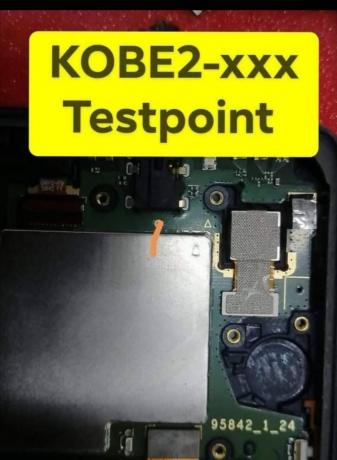
Comment faire pour supprimer Huawei MatePad T8 KOB2-W09, KOB2-L09 FRP Lock
Vous pouvez facilement utiliser le Dongle EFT, Clé UMT, outil Octopus FRP, Outil clé MRT, etc. pour supprimer l'outil FRP (Factory Reset Protection) et contourner le verrouillage de l'écran (motif/pin/mot de passe) du Huawei MatePad T8.
Sinon, vous pouvez essayer d'autres outils pour utiliser le point de test pour démarrer votre téléphone en mode de téléchargement d'urgence en retirant la batterie et le point de test court au sol et en insérant un câble USB.
Donc, si vous souhaitez démarrer votre appareil Huawei MatePad T8 KOB2-W09, KOB2-L09 en mode de téléchargement pour flasher le micrologiciel d'origine, cet article est pour vous. Alors que si vous souhaitez installer le logiciel sur Huawei MatePad T8 KOB2-W09, KOB2-L09 verrouillé par le chargeur de démarrage, vous devrez le démarrer en mode EDL, vous pouvez alors flasher le micrologiciel d'origine.
Comment supprimer l'identifiant Huawei sur le verrou FRP Huawei MatePad T8 KOB2-W09, KOB2-L09
- Téléchargez et installez le logiciel SigmaKey sur votre ordinateur.
- Connectez votre appareil au PC à l'aide d'un câble USB en mode de mise à niveau
- Sélectionnez le port série comme port adaptateur DBA.
- Sélectionnez le point de test logiciel On Off

- Chargez maintenant le progiciel téléchargé « UPDATE.APP »
- Le logiciel lancera le processus de clignotement. Attendez quelques secondes ou minutes pour terminer le processus sur votre Huawei MatePad T8. Ne retirez pas votre appareil.
- Après le processus, l'appareil entrera en mode usine.
- Vous pouvez maintenant reconnecter votre appareil en retirant et en reconnectant le câble USB.
- Maintenant, sous le port série, assurez-vous de sélectionner USB (détection automatique)
- Sélectionnez Autoriser a Huawei
- Appuyez sur Supprimer l'identifiant Huawei.

- Le processus commencera à supprimer la protection du micrologiciel, également appelée verrouillage FRP.
- Après avoir supprimé avec succès l'identifiant Huawei, vous devez désactiver le point de test. Cela fera à nouveau passer le téléphone du mode usine au mode téléphone normal.
- Sélectionnez le port série comme USB (détection automatique), Autoriser avec le modèle de l'appareil, puis appuyez sur le point de test logiciel activé/désactivé.
- Après avoir terminé le processus, votre appareil sera de retour à la normale
C'est ça, les gars. Nous espérons que ce guide vous a été utile. Pour des questions supplémentaires, vous pouvez commenter ci-dessous.



